كما هو الحال مع معظم أنظمة التشغيل الرسومية التي لديك فيها نظام ملفات ، فإن OS X يوفر القدرة عبر الباحث على تنظيم الملفات. يمكنك إنشاء مجلدات جديدة ونسخ الملفات أو نقلها إليها باستخدام لوحة المفاتيح ، ولكن الوضع الأساسي للقيام بذلك هو النقر واختيار مجموعة من الملفات باستخدام الماوس.
يعتبر هذا الأسلوب بديهيًا ، ولكنه يمتلك إمكانات ، خاصة اعتمادًا على جهاز إدخال الماوس الذي تستخدمه ، للتعامل مع مشكلة أو اثنين مع نسخ أو نقل الملفات إلى الموقع الخاطئ عن غير قصد. على سبيل المثال ، إذا لم تكن معتادًا على لوحة التتبع الخاصة بشركة Apple ، فقد تنقر على عنصر ثم تسحبه إلى موقع مستهدف ، ولكن إذا كان إصبعك ينزلق فوق حافة الماوس ، فقد يتم تركه دون قصد وقد يتم تحرير الملف و انتقل إلى موقع غير مرغوب فيه.
في أوقات أخرى ، قد تبدأ روتين للنقر والإسحاب ، ولكن بعد ذلك ببساطة نفاد المساحة على جهاز الإدخال لديك للتحرك (مرة أخرى ، مثل حافة لوحة التتبع).
إذا واجهتك هذه المشكلات وقمت بسحب الملفات إلى مواقع لا تريدها ، فهناك العديد من الطرق لإيقاف التغييرات التي قمت بها.
- إلغاء عملية السحب
إذا كنت في منتصف عملية سحب الملفات وتجد أنك بحاجة إلى إعادة وضع الماوس أو الإصبع على لوحة التتبع ، فيمكنك إيقاف عملية سحب الملفات الحالية بمجرد النقر على مفتاح الهروب. ليست هناك حاجة لإعادة الملفات إلى موقعها الأصلي ، ببساطة اضغط على Escape قبل الإفراج عن إصبعك وسيتم تحرير الملفات من الانجرار.
- إلغاء عملية النسخ
إذا قمت بالفعل بإصدار زر الماوس الخاص بك وبدأ النظام في حساب عدد من الملفات لنسخها ، فيمكنك النقر فوق الزر "X" الصغير في نافذة النسخ لإيقاف هذه العملية. في نظام OS X ، يكون نسخ الملفات كل شيء أو لا شيء لكامل اختيار الملفات ، مما يعني أنه إذا قمت بالنقر فوق هذا لإلغاء النسخة ، فستتم إعادة جميع الملفات التي يتم نسخها. يمكن أن يكون هذا طريقة سريعة لإيقاف عملية النسخ ، ولكنه يعتمد على عملية النسخ التي تستغرق وقتًا كافيًا لإظهار نافذة تقدم النسخ (على سبيل المثال ، إذا كنت تنسخ عددًا كبيرًا من الملفات ، أو تنسخ إلى وسيطة بطيئة نسبيًا مثل مورد الشبكة).
- التراجع عن النسخة أو الانتقال
إذا قمت بنسخ الملفات بالفعل ولم تكن قادرًا على رؤية نافذة تقدم النسخ أو التفاعل معها لإلغائها (كما هو الحال في ملف واحد أو اثنين) ، يمكنك عندئذٍ التراجع عن معظم التحركات في Finder بالضغط على Command ببساطة -Z (مفتاح التشغيل السريع "تراجع" العالمي). يمكن أيضًا الوصول إلى هذا من قائمة "تعديل" ، وبعد استدعائه ، سيتم نقل أي ملفات تم نسخها أو نقلها إلى مواقعها الأصلية.

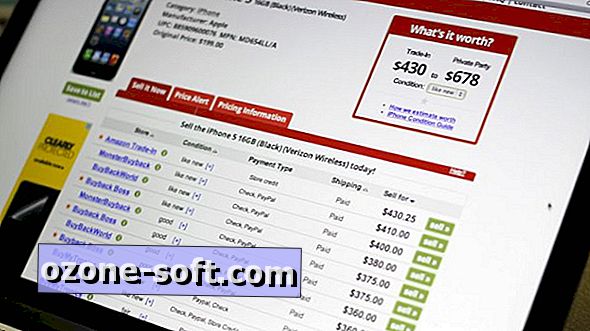



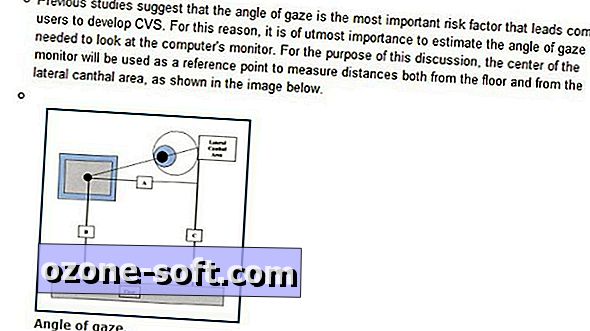

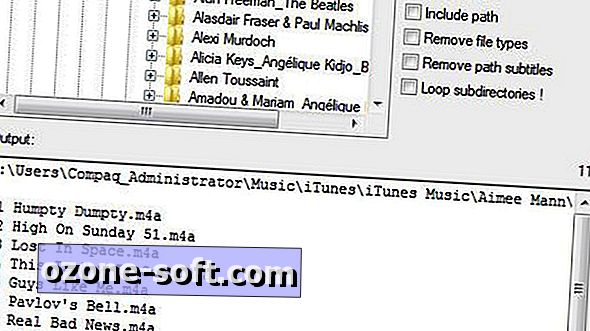





ترك تعليقك